您可以通过事件规则过滤事件,将事件路由到飞书群聊,本文以自定义事件为例介绍将事件路由到飞书的前提条件、操作步骤和结果验证。
前提条件
已注册飞书账号,并创建群聊。
已在飞书群聊中添加自定义机器人。
步骤一:添加自定义事件源
- 登录事件总线EventBridge控制台,在左侧导航栏,单击事件总线。
- 在顶部菜单栏,选择地域,在事件总线页面,单击目标自定义事件总线名称。
- 在左侧导航栏,单击事件源,然后单击添加事件源。
在添加自定义事件源面板,输入名称和描述,事件提供方选择自定义应用,然后单击确定。
步骤二:创建事件规则
重要
目标服务和事件规则必须处于同一地域。
- 登录事件总线EventBridge控制台,在左侧导航栏,单击事件总线。
- 在顶部菜单栏,选择地域,在事件总线页面,单击目标总线名称。
- 在左侧导航栏,单击事件规则,然后单击创建规则。
在创建规则面板,完成以下操作,然后单击创建。
在配置基本信息页签,自定义规则名称和规则的描述,然后单击下一步。
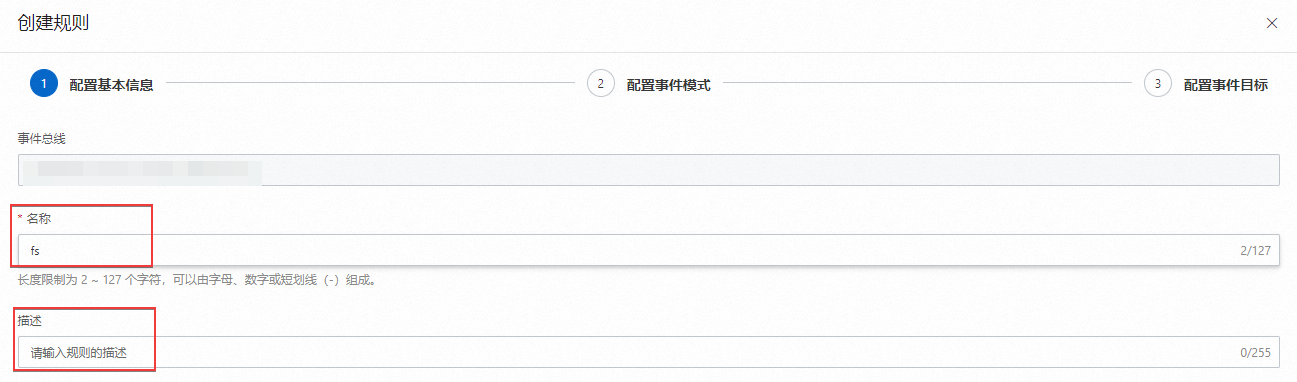
在配置事件模式页签,选择事件源类型为自定义事件源,并选择已创建的事件源,然后单击下一步。
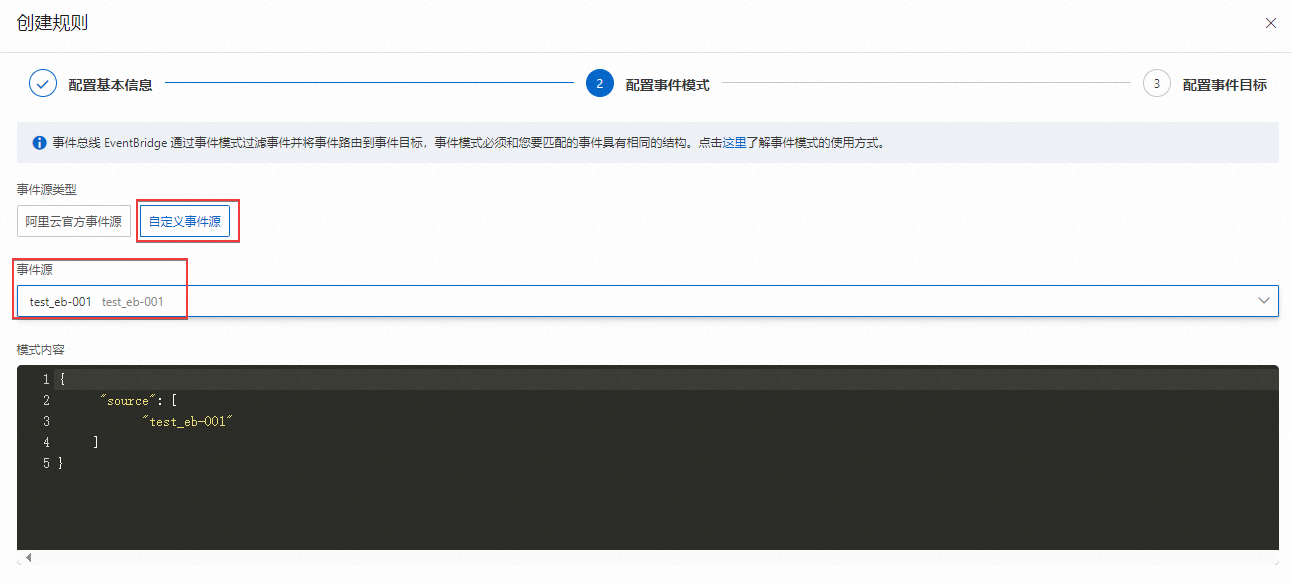
在配置事件目标页签,在事件目标区域配置以下信息,然后单击创建。
选择服务类型为飞书,并把在飞书侧获取的Webhook地址粘贴到地址对应的文本框中。

配置变量和配置模板内容。
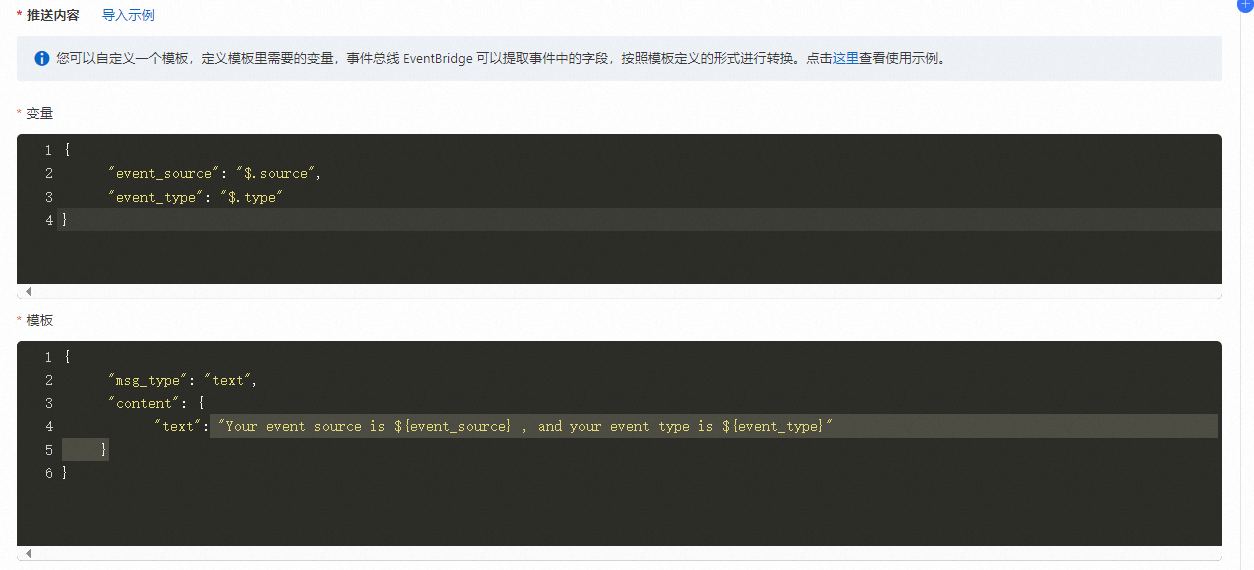 说明
说明本文中推送内容为控制台示例内容,内容较为简单。在实际的生产环境中,请按具体需求进行配置。详细配置信息,请参见事件内容转换。
步骤三:发布事件
- 登录事件总线EventBridge控制台,在左侧导航栏,单击事件总线。
- 在顶部菜单栏,选择地域。
- 在事件总线页面,找到目标总线,在其右侧操作列单击发布事件。说明 仅自定义事件总线支持通过控制台发布事件。
- 在发布事件至自定义事件总线面板,自定义事件源下拉列表选择已创建的自定义事件源,在事件体代码框输入事件内容,然后单击确定。事件包含的参数规范,请参见事件概述。
步骤四:结果验证
进入飞书群聊,查看事件是否已通过飞书机器人推送。
该文章对您有帮助吗?